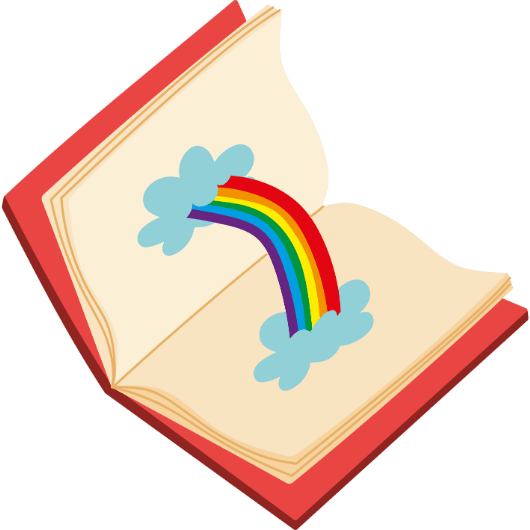급하게 관공서나 은행에 서류를 보내야 하는데 집에 팩스기가 없어 발만 동동 구르신 적 있으신가요? 매번 주민센터나 문구점을 찾아다니는 것도 번거롭고, 한두 장 보내자고 비싼 팩시밀리를 장만할 수도 없는 노릇입니다. 중요한 서류를 보내야 하는데 매번 이런 불편함을 겪으며 스트레스받으셨다면, 이제 그럴 필요 없습니다. 아이폰 하나만 있다면 이 모든 문제를 10초 만에 해결할 수 있습니다.
아이폰 모바일 팩스 핵심 요약
- 아이폰 모바일 팩스 어플 하나면 팩스기 없이도 언제 어디서든 문서를 발송하고 수신할 수 있습니다.
- 신분증, 사업자등록증 등 자주 사용하는 서류는 미리 저장해두었다가 필요할 때 10초 만에 빠르게 전송이 가능합니다.
- SK, KT, LG U+ 등 사용 중인 통신사와 관계없이 이용할 수 있으며, MMS 문자를 이용해 추가 비용 걱정 없이 팩스를 보낼 수 있습니다.
언제 어디서든, 내 손안의 팩스
더 이상 팩스를 보내기 위해 특정 장소에 얽매일 필요가 없습니다. 아이폰 모바일 팩스 앱은 스마트폰을 휴대용 팩시밀리로 변신시켜 줍니다. 병원, 은행, 주민센터 등 팩스로만 서류를 받는 곳에 문서를 제출해야 할 때, 아이폰 카메라로 서류를 스캔하거나 사진첩에 있는 이미지를 바로 첨부하여 간편하게 전송할 수 있습니다. PDF나 워드 문서 파일도 물론 첨부 가능하며, 아이클라우드(iCloud), 구글 드라이브(Google Drive), 드롭박스(Dropbox) 같은 클라우드 서비스와 연동되어 문서 관리가 더욱 편리합니다.
나에게 딱 맞는 모바일 팩스 앱 찾기
앱 스토어(App Store)에는 다양한 모바일 팩스 앱이 있습니다. 각 앱의 특징과 요금 체계를 비교하여 자신에게 가장 적합한 서비스를 선택하는 것이 중요합니다. 대부분의 앱은 직관적인 UI(사용자 인터페이스)를 제공하여 초보자도 쉽게 사용법을 익힐 수 있습니다.
| 앱 이름 | 주요 특징 | 요금 방식 | 비고 |
|---|---|---|---|
| 모바일팩스 | SK브로드밴드에서 제공, 통신사 무관하게 이용 가능, 050 가상번호 무료 제공, 광고 없음. | MMS 발송 방식 (사용하는 요금제에 따라 문자 비용 발생 가능, 대부분 무료). | 가장 대중적으로 사용되는 앱 중 하나. |
| 땡큐모바일팩스 | 아이폰과 안드로이드 모두 지원, 팩스 번호 무료 발급. | MMS 발송 방식으로 추가 요금 걱정 없음. | 무료 서비스임에도 수신 알림 등 충실한 기능 제공. |
| Fax.Plus | 전 세계 팩스 전송 지원, 전자 서명 기능, 다양한 파일 형식 지원. | 무료 요금제 (제한된 장수) 및 유료 구독 플랜 제공. | 해외나 국제 팩스를 자주 이용하는 사용자에게 유리. |
모바일 팩스 사용법 AtoZ
아이폰으로 모바일 팩스를 사용하는 방법은 생각보다 훨씬 간단합니다. 다운로드부터 발송까지, 차근차근 따라 해 보세요.
앱 다운로드 및 050 번호 생성
먼저 앱 스토어에서 원하는 모바일 팩스 앱을 다운로드 및 설치합니다. 회원가입 절차는 매우 간단하며, 대부분의 앱은 가입과 동시에 나만의 050 개인 팩스 번호(가상 번호)를 무료로 생성해 줍니다. 이 번호가 앞으로 문서를 수신할 때 사용할 나의 팩스 번호가 됩니다. 이제 누군가 팩스 번호를 물어보면 이 050 번호를 알려주면 됩니다.
문서 스캔하고 선명하게 보내기
팩스로 보낼 서류가 있다면, 앱 내의 스캔 기능을 이용해 보세요. 아이폰 카메라로 문서를 촬영하면 앱이 자동으로 문서 영역을 인식하고, 그림자를 제거하거나 기울기를 조정하여 화질을 선명하게 보정해 줍니다. 이미 찍어둔 사진이나 이미지 파일, 혹은 클라우드에 저장된 PDF 문서도 간편하게 첨부할 수 있습니다.
자주 쓰는 양식 저장으로 10초 발송 꿀팁
매번 신분증이나 사업자등록증을 다시 촬영하고 첨부하는 과정이 번거롭게 느껴진다면, 자주 사용하는 서류를 미리 앱 안에 저장해두는 기능을 활용해 보세요. 이렇게 저장된 문서는 필요할 때마다 불러와 수신 번호만 입력하고 바로 전송할 수 있어, 발송 시간을 10초 이내로 단축할 수 있습니다. 이는 전송 속도가 중요한 상황에서 매우 유용한 꿀팁입니다.
모바일 팩스의 주요 기능과 장점
단순히 팩스를 보내는 것 외에도 모바일 팩스 앱은 사용자의 편의를 위한 다양한 기능을 제공합니다.
발송 및 수신 내역 관리
앱 내 보관함 기능을 통해 내가 보낸 팩스의 발송 내역과 상대방이 보낸 문서를 받은 수신 내역을 한눈에 관리할 수 있습니다. 전송 완료 여부를 실시간으로 확인할 수 있으며, 이는 중요한 서류가 제대로 전달되었는지 증빙하는 법적 효력을 가질 수 있습니다.
안심하고 사용하는 개인정보 보안
신분증이나 계약서 등 민감한 개인정보가 담긴 서류를 보낼 때 보안이 걱정될 수 있습니다. 대부분의 모바일 팩스 앱은 안전한 전송 방식을 사용하여 사용자의 정보를 보호하므로 안심하고 이용할 수 있습니다.
모바일 팩스 요금과 실패 오류 해결법
모바일 팩스의 가장 큰 장점 중 하나는 저렴하거나 무료로 이용할 수 있다는 점입니다. 대부분의 국내 모바일 팩스 앱은 스마트폰의 MMS(멀티미디어 메시지 서비스)를 이용해 팩스를 발송합니다. 따라서, 가입한 통신사(SKT, KT, LGU+) 요금제에 문자 무제한 혜택이 포함되어 있다면 별도의 비용이나 가격 부담 없이 팩스를 이용할 수 있습니다.
간혹 팩스 발송 실패 오류가 발생하기도 합니다. 가장 흔한 원인은 불안정한 네트워크 연결입니다. 이럴 때는 와이파이를 끄고 셀룰러 데이터(LTE/5G)를 켠 상태에서 다시 시도해 보세요. 아이폰 설정에서 ‘IP 주소 추적 제한’ 기능을 잠시 끄는 것도 해결 방법이 될 수 있습니다. 만약 계속해서 오류가 발생한다면, 앱을 재설치하거나 APN 설정을 초기화하는 방법도 고려해 볼 수 있습니다.